

Mọi doanh nghiệp, công ty hoặc tổ chức kinh doanh với số lượng nhân viên đáng kể đều cần sử dụng bảng chấm công để tính công cho nhân viên. Vì vậy, việc làm bảng chấm công là một phương pháp hữu ích để quản lý nhân lực. Đồng thời lưu trữ thông tin đi làm của từng nhân viên một cách chính xác. Hãy khám phá cách làm bảng chấm công chuyên nghiệp cho mình ngay trong bài viết dưới đây từ Ninja.


Hướng dẫn làm bảng chấm công chuyên nghiệp và chi tiết nhất
Bước đầu tiên để tạo bảng chấm công là xác định cấu trúc tổng thể của nó. Điều này có nghĩa là bạn cần có một hình dung về cách bố trí các hàng, cột và nội dung trong bảng chấm công. Khi đã biết được cấu trúc và mô hình tổng thể, việc tạo bảng theo công thức sẽ trở nên dễ dàng hơn.
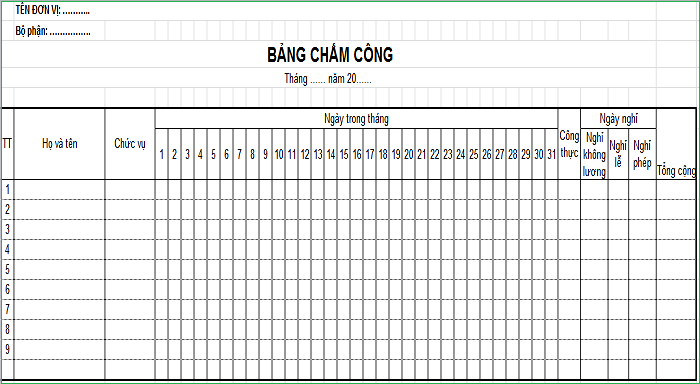
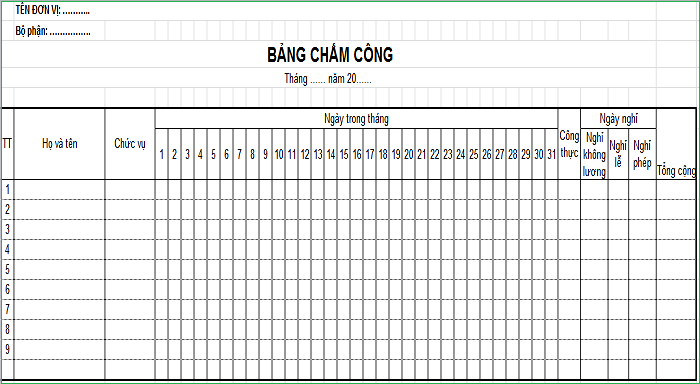
Xác định mô hình làm bảng chấm công
Hiện nay, mô hình phổ biến nhất mà các doanh nghiệp lớn thường sử dụng để thiết lập bảng chấm công bao gồm hai phần chính:
Bao gồm các cột: Số thứ tự (STT), Họ tên, Mã nhân viên, Ngày sinh, Ngày vào làm, Số CMND và nhiều cột khác. Trong số đó, mã nhân viên được coi là dữ liệu quan trọng nhất khi tạo danh sách nhân viên. Để tránh trường hợp trùng tên và nhầm lẫn trong quá trình theo dõi và chấm công.
Là nơi chính với các ngày trong tháng và tình trạng chuyên cần của từng nhân viên. Bộ phận nhân sự sẽ liên tục cập nhật dữ liệu hàng ngày để tổng hợp công và tính lương cuối tháng.
Khi làm bảng chấm công, cần lưu ý để tránh nhầm lẫn và sai sót:
+ Sử dụng các ký hiệu chấm công riêng biệt và đồng nhất cho mỗi nhân viên trong vòng một năm chấm công.
+ Trong khu vực ngày tháng, các ngày thứ Bảy và Chủ Nhật sẽ được đổi màu để phân biệt.
+ File chấm công bao gồm 13 sheet, mỗi sheet tương ứng với một tháng và sheet cuối cùng sẽ là danh sách nhân viên của bộ phận.
Việc tạo một bảng chấm công đẹp mắt và dễ sử dụng trong Excel thường không khó. Tuy nhiên yêu cầu bạn cần phải tỉ mỉ và cẩn thận. Bên cạnh đó, tính logic và sự thống nhất cũng là quan trọng. Dưới đây là các bước chi tiết để làm bảng chấm công excel.
Để tạo bảng chấm công, bước đầu tiên là thiết lập bố cục. Như đã đề cập trước đó, mô hình sẽ gồm 13 sheet. Nhưng khi bắt đầu tạo, bạn chỉ cần có 2 sheet như sau:
– Sheet 1: Danh sách nhân viên (DSNV).
– Sheet 2: Tháng 1 (tạo bảng hoàn chỉnh cho tháng đầu tiên, sau đó, các tháng tiếp theo có thể sao chép sheet này và đổi tên).
Sheet này chủ yếu chứa hai cột “Tên” và “Mã nhân viên” là nội dung quan trọng. Bạn cần tạo mã nhân viên để tránh sự trùng lặp tên. Ngoài ra, còn có các thông tin khác liên quan đến nhân viên như quê quán, ngày sinh, số CCCD/CMND, ngày bắt đầu làm việc…
Trong sheet danh sách nhân viên, thường sẽ nhập thông tin bằng tay. Lưu ý rằng bạn cần để dành khoảng 2-3 dòng trên cùng để tạo liên kết đến các sheet khác. Bên trái của sheet, nên để một cột trống phòng trường hợp cần bổ sung thêm thông tin.
Bạn hãy tạo khung cho bảng chấm công, bao gồm các nội dung như sau:
– Tiêu đề – bảng chấm công
– Tháng
– Bộ phận chấm công
– Định mức ngày công trong tháng
Các cột sẽ bao gồm:
– Mã nhân viên
– Tên nhân viên
– Ngày trong tháng (31 cột để tương ứng với 31 ngày, lấy số ngày lớn nhất của 1 tháng)
– 4-5 cột để tính quy ra công
– 1 cột để ghi chú
Bạn cần điều chỉnh độ rộng của từng cột sao cho gọn gàng và dễ nhìn. Đặc biệt, các cột ngày trong tháng nên co lại đủ để chấm công một cách thuận tiện. Cột tính công cũng không cần phải rộng. Quan trọng nhất là cột tên và mã nhân viên nên được hiển thị đủ rộng.
– Đầu tiên, bạn phải xác định năm sử dụng. Tại ô D1, bạn hãy nhập giá trị của năm. Ví dụ năm 2014.
– Tại ô B4 (ô xác định tháng chấm công), bạn hãy nhập hàm xác định ngày, gồm: =date($D$1;1;1).
– Tại ô B4, bạn hãy chọn format cell/ custom/ nhập giá trị [“tháng “mm” năm “yyyy] vào ngay ô Type bên phải, sau đó ấn ok (cụ thể: dấu nháy kép => tháng => dấu cách => dấu nháy kép => mm => dấu nháy kép => năm => dấu cách => dấu nháy kép => yyyy).
– Tại ô ngày 1 (tức ô E9), bạn hãy nhập =b4 để xác định ngày đầu tiên của tháng.
– Tại ô F9, bạn hãy nhập =e9+1 (xác định ngày tiếp theo trong tháng).
– Copy công thức ở ô F9 sang những ô bên cạnh, cho đến ô ngày thứ 31 (tức ô AI9) bằng một trong hai cách sau:
+ Cách 1: Bôi đen từ ô F9 đến ô AI9 và sau đó bấm Ctrl + R.
+ Cách 2: Bấm chuột vào ngay ô F9, giữ chuột tại dấu chấm đen trong ô để cho con trỏ chuột biến thành dấu +, kéo chuột đến ô AI9 rồi thả ra.
– Bôi đen từ ô E9 tới ô AI9 -> chọn Format cells/ custom/ mục Type. Sau đó, bạn hãy gõ chữ dd rồi bấm OK (chỉ hiện thị số ngày).
– Nội dung từ ô E9 đến ô AI9 sẽ hiển thị ra ngày giống như trong bảng trên.
– Tại ô E10 nhập chính xác hàm =CHOOSE(WEEKDAY(E9);”Chủ nhật”;”T. hai”;”T. ba”;”T. tư”;”T. năm”;”T. sáu”;”T. bảy”).
Bạn có thể chọn một số ký hiệu chấm công phù hợp cho các loại công như sau:
– C: Ngày công thực tế
– N: Nửa ngày công
– L: Ngày nghỉ hưởng nguyên lương
– K: Nghỉ không lương
Khi chấm công, nhân sự cần lưu ý rằng mỗi ký hiệu chấm công sẽ tương ứng với một cột để tính công (hoặc có thể gộp). Bên cạnh đó, hãy thêm một cột để tính tổng số công.
Tại cột “Ngày công thực tế” (cột AJ), hãy đặt hàm sau tại ô AJ11: =COUNTIF($E11:$AI11,$G$34)
Tương tự, bạn cũng áp dụng công thức cho các cột khác như sau:
– Ở ô AK11 (Nửa công): =COUNTIF($E11:$AI11,$G$35)
– Ở ô AL11 (Nghỉ hưởng lương): =COUNTIF($E11:$AI11,$G$36)
– Ở ô AM11 (Nghỉ không lương): =COUNTIF($E11:$AI11,$G$37)
– Ở ô AN11 (Ốm đau, thai sản): =COUNTIF($E11:$AI11,$G$38)
Sau khi bạn đã đặt công thức cho ô AJ11 và các ô tương ứng khác, chỉ cần sao chép công thức xuống cho các nhân viên khác.
Thay vì phải thực hiện bảng chấm công bằng cách thủ công, doanh nghiệp hiện nay có thể dễ dàng và tiện lợi tạo mẫu bảng chấm công thông qua phần mềm chấm công tự động và chuyên nghiệp.
Achamcong là một phần mềm chấm công sử dụng công nghệ nhận diện khuôn mặt qua camera, được phát triển bởi công ty CP Đầu tư và Công nghệ Ninja. Phần mềm này mang đến những tính năng ưu việt, hỗ trợ doanh nghiệp tạo bảng chấm công chỉ trong vài giây.
Khi sử dụng phần mềm Achamcong, doanh nghiệp có thể thiết lập thời gian làm việc cho từng ca làm việc để nhân viên thực hiện chấm công. Dữ liệu chấm công sẽ được đồng bộ lên hệ thống phần mềm và tổng hợp thành bảng chấm công.
Quản lý có thể truy cập vào bảng chấm công của toàn bộ nhân viên thông qua trang web quản trị. Đồng thời hiển thị đầy đủ thông tin về thời gian check-in và check-out, số ngày nghỉ phép, thời gian đi muộn, số công đã đạt và thiếu,…. Đồng thời, nhân viên cũng có thể xem dữ liệu bảng chấm công của mình trên app chấm công cá nhân trên điện thoại di động.
Với hướng dẫn chi tiết trên, doanh nghiệp có thể dễ dàng tạo và theo dõi bảng chấm công tự động tiện lợi. Bao gồm cách tạo bảng chấm công trong excel. Tuy nhiên, hiện nay trên thị trường cũng có nhiều phần mềm chấm công với công nghệ hiện đại hơn. Do đó, doanh nghiệp có thể xem xét sử dụng các phần mềm này.
=>> Nếu cần trợ giúp, đừng ngần ngại inbox, các Ninjaer sẽ giúp đỡ bạn. Tham gia ngay:
Group: https://fb.com/groups/congdongninja
Fanpage: https://www.facebook.com/ToolsNinja/
Group HCM: https://www.facebook.com/groups/952213511918580/
Tiktok: https://www.tiktok.com/@lammarketing0dong
Youtube: https://www.youtube.com/channel/UCemwpJtaSpQJL_0KGL8mkBA
Nếu cần trợ giúp, đừng ngần ngại inbox, các Ninjaer sẽ giúp đỡ bạn. Kết nối với chúng tôi để được hỗ trợ nhanh nhất:
Hotline: 0967.922.911
Zalo: https://zalo.me/0967922911
Telegram: https://t.me/phanmemninjagroup
Fanpage: https://www.facebook.com/ToolsNinja/




































































































































































































































































































































































































































































































HỖ TRỢ TRONG GIỜ HÀNH CHÍNH




































HỖ TRỢ NGOÀI GIỜ HÀNH CHÍNH





